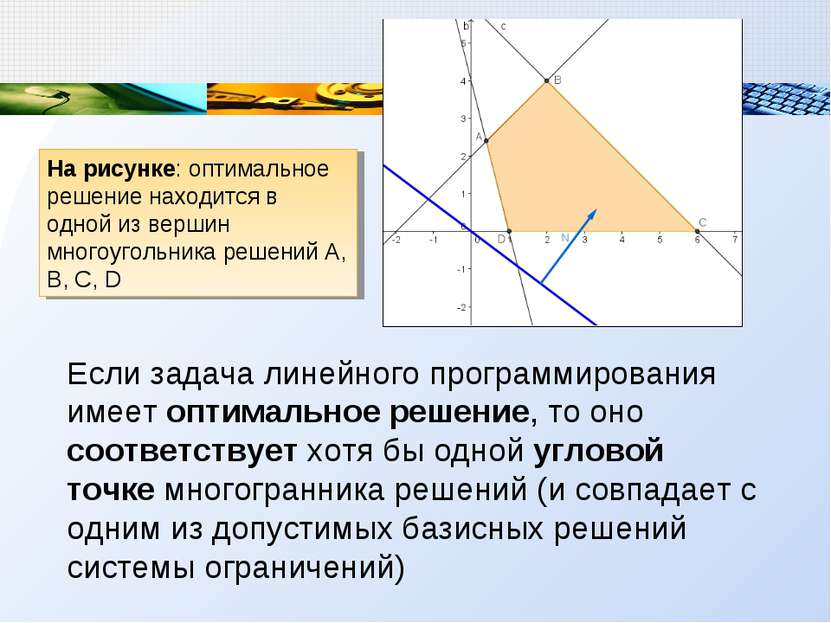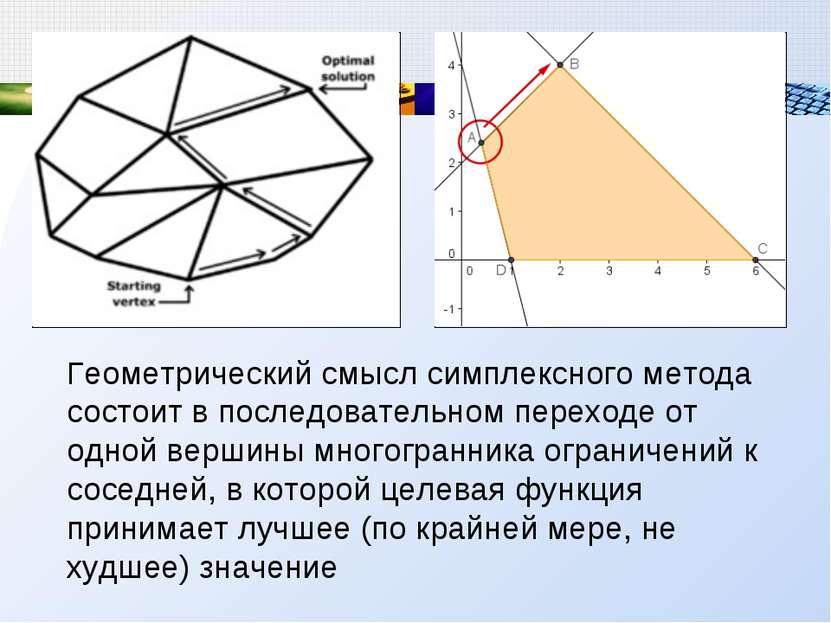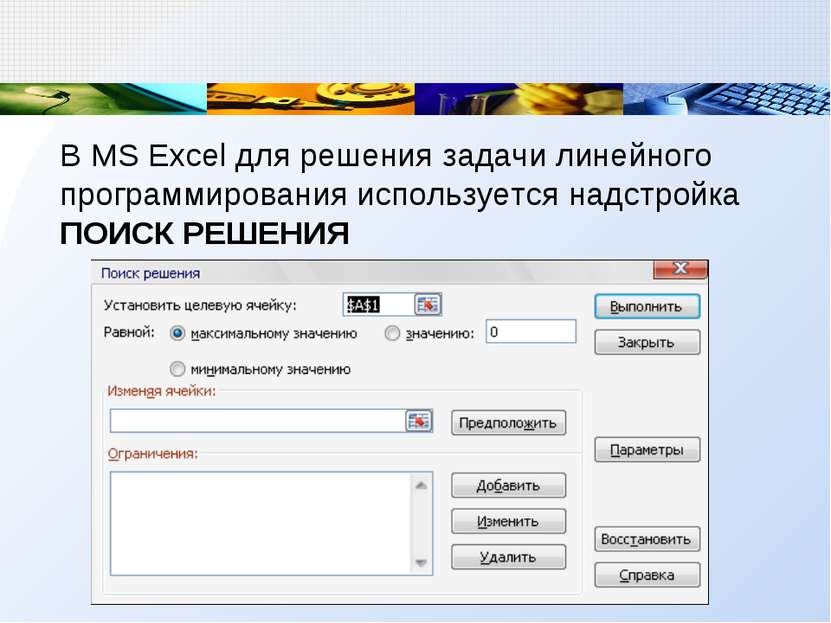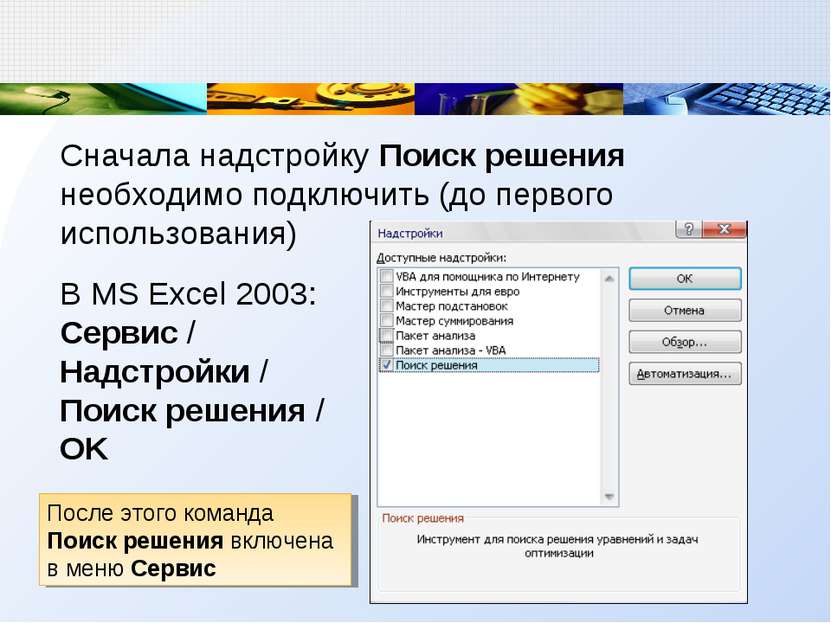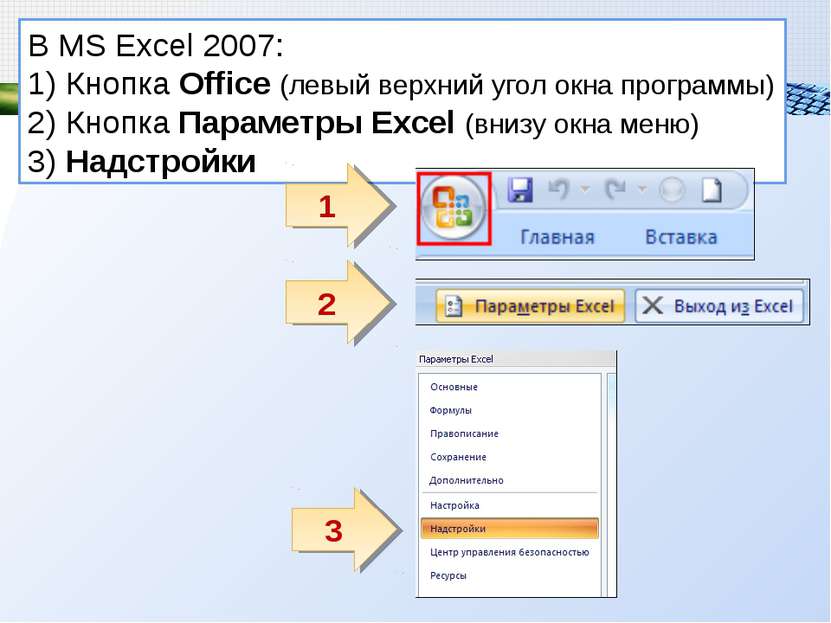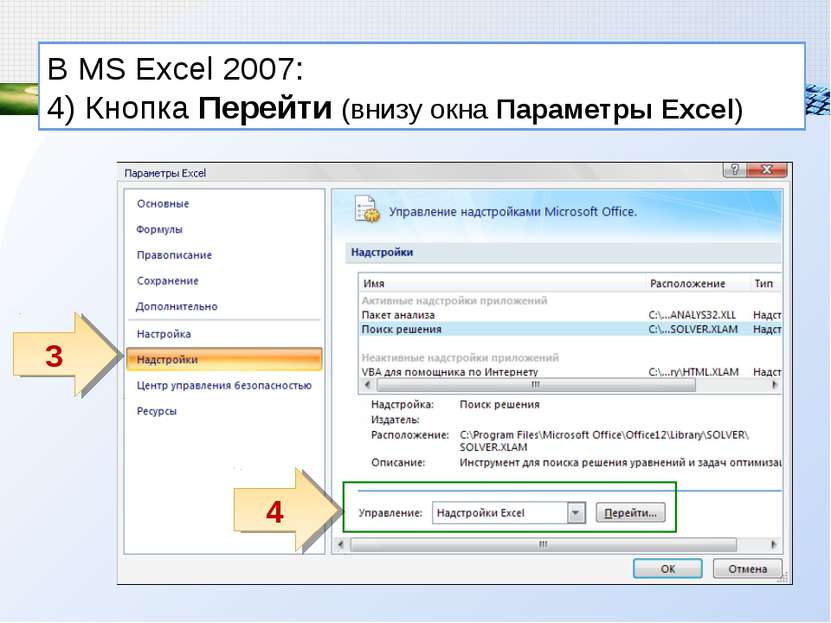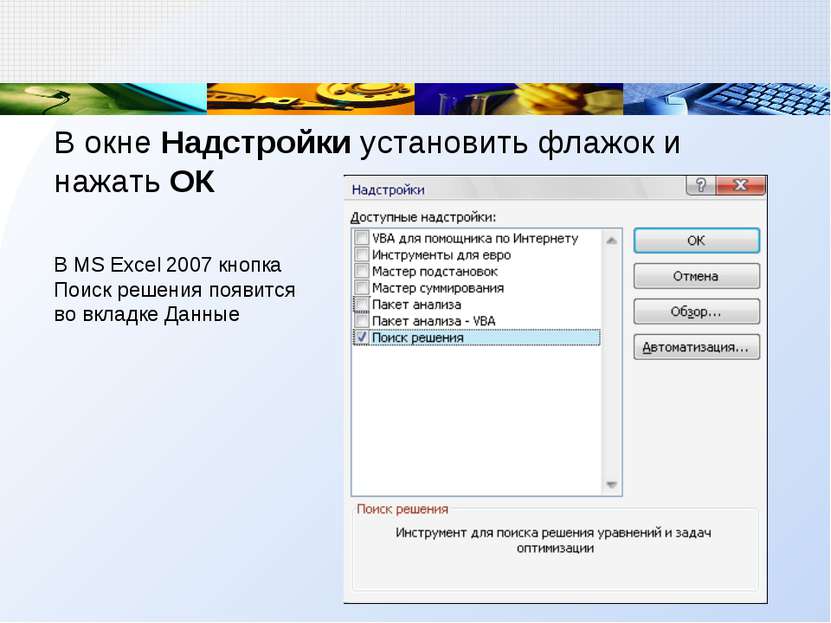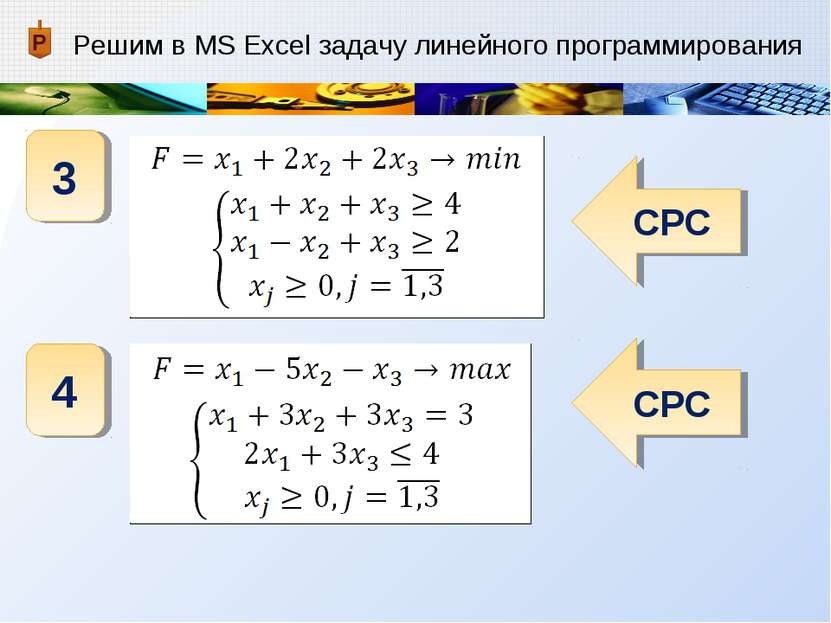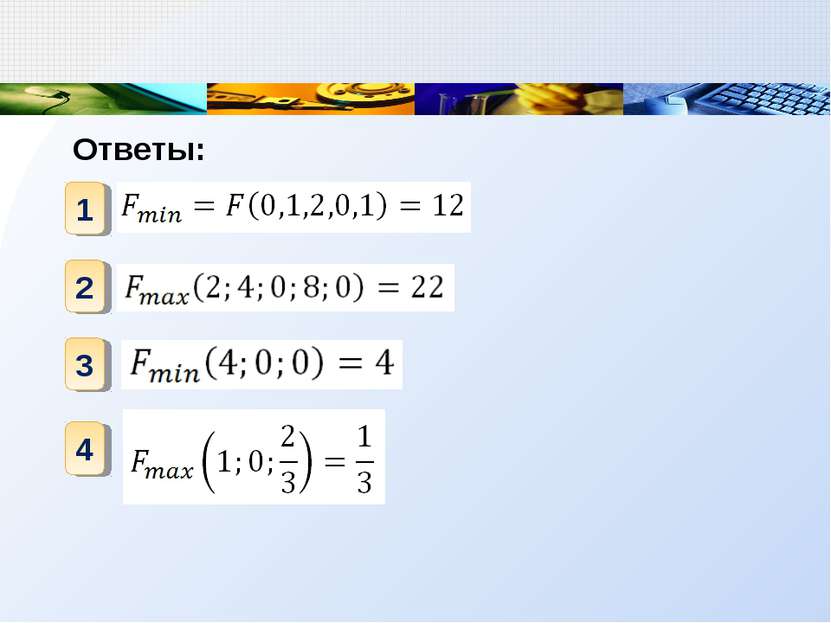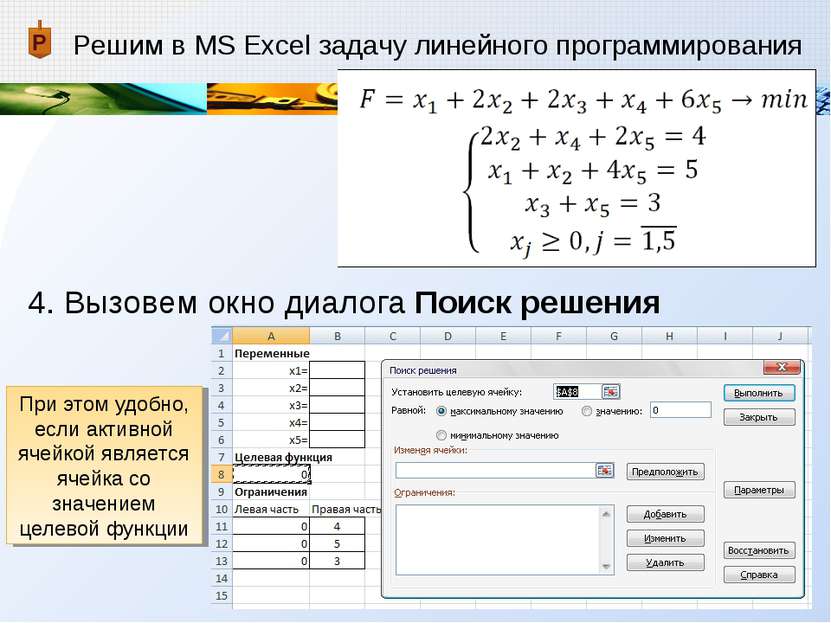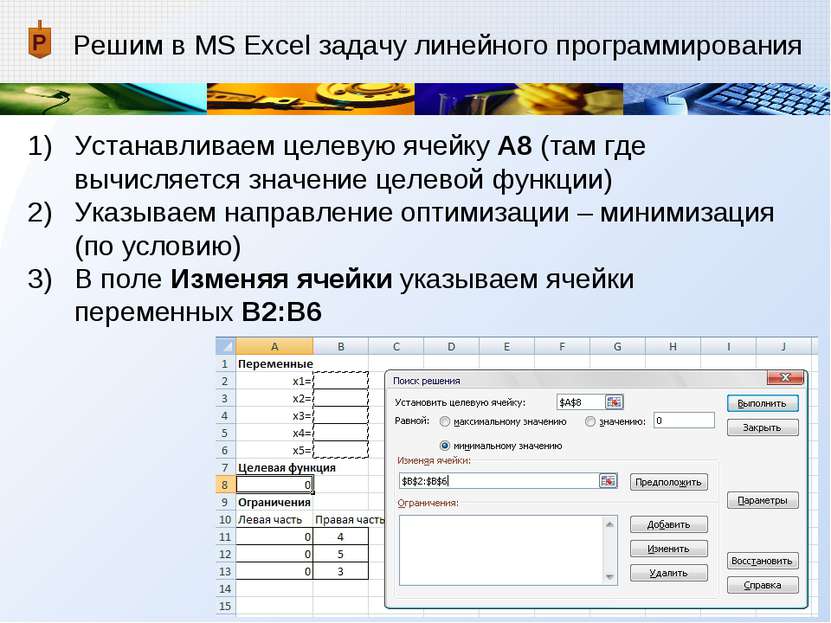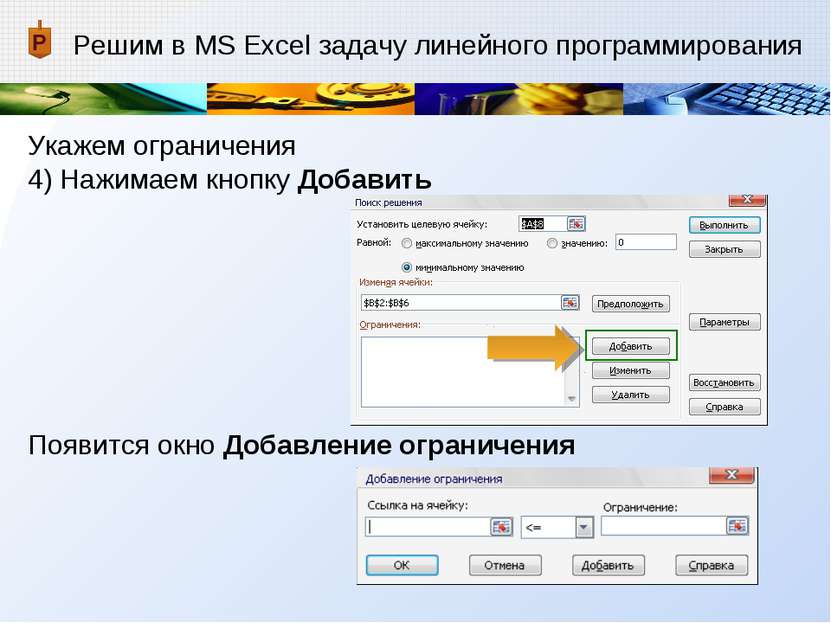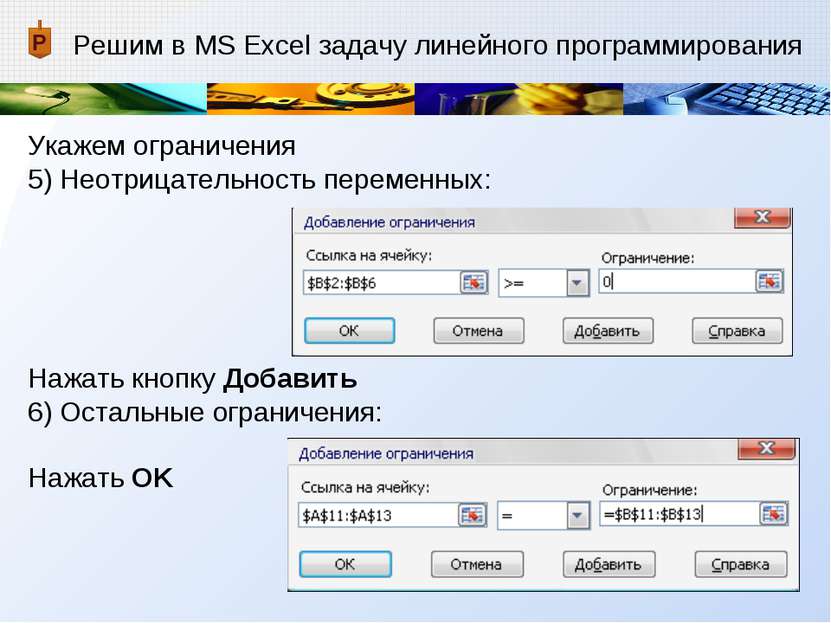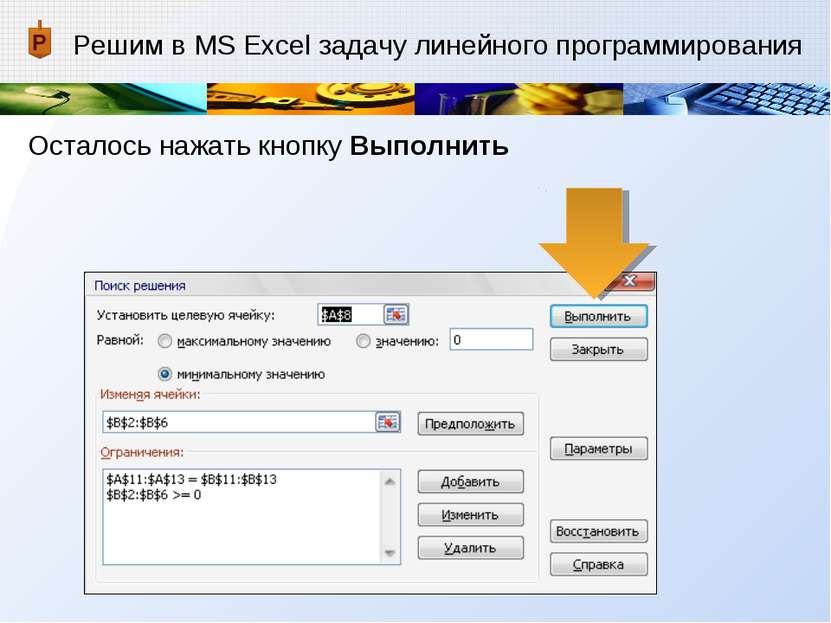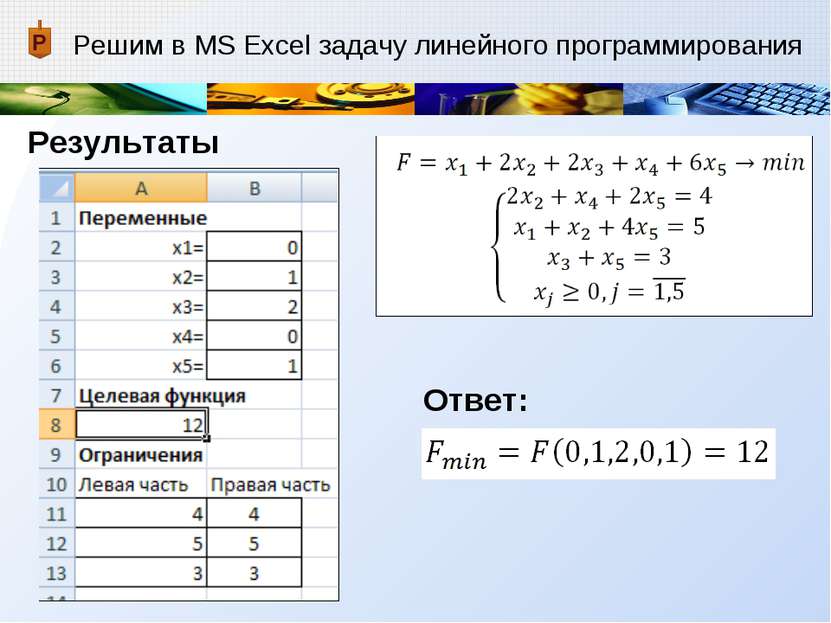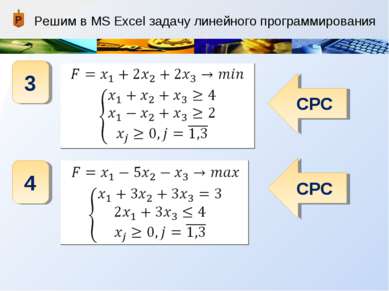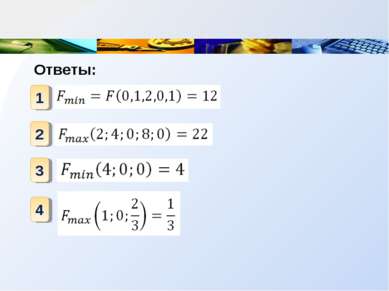X
Код презентации скопируйте его
Решение задач линейного программирования в MS Excel
Скачать эту презентациюПрезентация на тему Решение задач линейного программирования в MS Excel
Скачать эту презентациюCлайд 2
 Общая задача линейного программирования решается симплексным методом Симплекс (лат. simplex - простой) – простейший выпуклый многогранник в n-мерном пространстве с n+1 вершиной (например, тетраэдр в 3-мерном пространстве)
Общая задача линейного программирования решается симплексным методом Симплекс (лат. simplex - простой) – простейший выпуклый многогранник в n-мерном пространстве с n+1 вершиной (например, тетраэдр в 3-мерном пространстве)
Cлайд 3
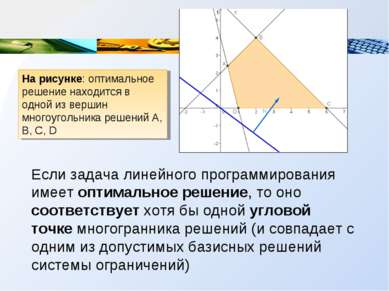 Если задача линейного программирования имеет оптимальное решение, то оно соответствует хотя бы одной угловой точке многогранника решений (и совпадает с одним из допустимых базисных решений системы ограничений) На рисунке: оптимальное решение находится в одной из вершин многоугольника решений А, В, С, D
Если задача линейного программирования имеет оптимальное решение, то оно соответствует хотя бы одной угловой точке многогранника решений (и совпадает с одним из допустимых базисных решений системы ограничений) На рисунке: оптимальное решение находится в одной из вершин многоугольника решений А, В, С, D
Cлайд 4
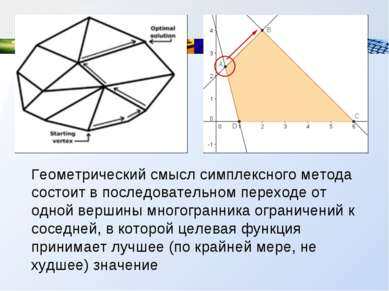 Геометрический смысл симплексного метода состоит в последовательном переходе от одной вершины многогранника ограничений к соседней, в которой целевая функция принимает лучшее (по крайней мере, не худшее) значение
Геометрический смысл симплексного метода состоит в последовательном переходе от одной вершины многогранника ограничений к соседней, в которой целевая функция принимает лучшее (по крайней мере, не худшее) значение
Cлайд 5
 Впервые симплексный метод был предложен американским ученым Дж. Данцигом в 1949 г. Джордж Бернард Данциг (1914-2005) – американский математик, разработал симплексный алгоритм, считается основоположником методов линейного программирования Леонид Витальевич Канторович (1912-1986) – советский математик и экономист, лауреат Нобелевской премии по экономике 1975 года «за вклад в теорию оптимального распределения ресурсов». Один из создателей линейного программирования Идеи симплексного метода были разработаны в 1939 г. российским ученым Л.В.Канторовичем
Впервые симплексный метод был предложен американским ученым Дж. Данцигом в 1949 г. Джордж Бернард Данциг (1914-2005) – американский математик, разработал симплексный алгоритм, считается основоположником методов линейного программирования Леонид Витальевич Канторович (1912-1986) – советский математик и экономист, лауреат Нобелевской премии по экономике 1975 года «за вклад в теорию оптимального распределения ресурсов». Один из создателей линейного программирования Идеи симплексного метода были разработаны в 1939 г. российским ученым Л.В.Канторовичем
Cлайд 6
 Симплексный метод позволяет решить любую задачу линейного программирования В настоящее время он используется для компьютерных расчетов Рассмотрим решение задачи линейного программирования в MS Excel
Симплексный метод позволяет решить любую задачу линейного программирования В настоящее время он используется для компьютерных расчетов Рассмотрим решение задачи линейного программирования в MS Excel
Cлайд 7
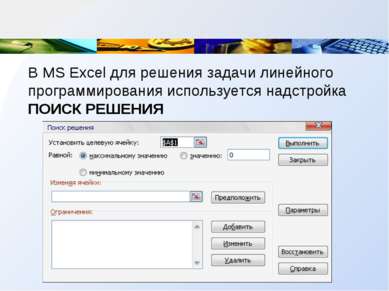 В MS Excel для решения задачи линейного программирования используется надстройка ПОИСК РЕШЕНИЯ
В MS Excel для решения задачи линейного программирования используется надстройка ПОИСК РЕШЕНИЯ
Cлайд 8
 Сначала надстройку Поиск решения необходимо подключить (до первого использования) В MS Excel 2003: Сервис / Надстройки / Поиск решения / OK После этого команда Поиск решения включена в меню Сервис
Сначала надстройку Поиск решения необходимо подключить (до первого использования) В MS Excel 2003: Сервис / Надстройки / Поиск решения / OK После этого команда Поиск решения включена в меню Сервис
Cлайд 9
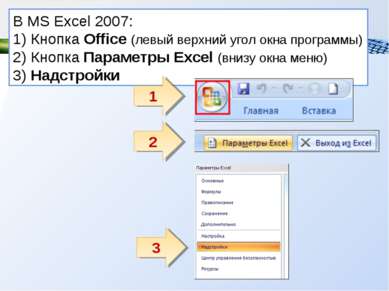 В MS Excel 2007: 1) Кнопка Office (левый верхний угол окна программы) 2) Кнопка Параметры Excel (внизу окна меню) 3) Надстройки 1 2 3
В MS Excel 2007: 1) Кнопка Office (левый верхний угол окна программы) 2) Кнопка Параметры Excel (внизу окна меню) 3) Надстройки 1 2 3
Cлайд 11
 В окне Надстройки установить флажок и нажать ОК В MS Excel 2007 кнопка Поиск решения появится во вкладке Данные
В окне Надстройки установить флажок и нажать ОК В MS Excel 2007 кнопка Поиск решения появится во вкладке Данные
Cлайд 16
 Решим в MS Excel задачу линейного программирования 1. Создадим область переменных Ячейки В2:В6 будут играть роль переменных (пока они пусты)
Решим в MS Excel задачу линейного программирования 1. Создадим область переменных Ячейки В2:В6 будут играть роль переменных (пока они пусты)
Cлайд 17
 Решим в MS Excel задачу линейного программирования 2. Введем формулу вычисления значений целевой функции Например, в ячейку А8
Решим в MS Excel задачу линейного программирования 2. Введем формулу вычисления значений целевой функции Например, в ячейку А8
Cлайд 18
 Решим в MS Excel задачу линейного программирования 3. Создадим область ограничений В ячейках А11:А13 будем вычислять левые части ограничений в системе В ячейках В11:В13 введем правые части ограничений системы
Решим в MS Excel задачу линейного программирования 3. Создадим область ограничений В ячейках А11:А13 будем вычислять левые части ограничений в системе В ячейках В11:В13 введем правые части ограничений системы
Cлайд 19
 Решим в MS Excel задачу линейного программирования 3. Создадим область ограничений В ячейках А11:А13 будем вычислять левые части ограничений в системе Первое ограничение
Решим в MS Excel задачу линейного программирования 3. Создадим область ограничений В ячейках А11:А13 будем вычислять левые части ограничений в системе Первое ограничение
Cлайд 20
 Решим в MS Excel задачу линейного программирования 3. Создадим область ограничений В ячейках А11:А13 будем вычислять левые части ограничений в системе Второе ограничение
Решим в MS Excel задачу линейного программирования 3. Создадим область ограничений В ячейках А11:А13 будем вычислять левые части ограничений в системе Второе ограничение
Cлайд 21
 Решим в MS Excel задачу линейного программирования 3. Создадим область ограничений В ячейках А11:А13 будем вычислять левые части ограничений в системе Третье ограничение
Решим в MS Excel задачу линейного программирования 3. Создадим область ограничений В ячейках А11:А13 будем вычислять левые части ограничений в системе Третье ограничение
Cлайд 22
 Решим в MS Excel задачу линейного программирования 4. Вызовем окно диалога Поиск решения При этом удобно, если активной ячейкой является ячейка со значением целевой функции
Решим в MS Excel задачу линейного программирования 4. Вызовем окно диалога Поиск решения При этом удобно, если активной ячейкой является ячейка со значением целевой функции
Cлайд 23
 Решим в MS Excel задачу линейного программирования Устанавливаем целевую ячейку А8 (там где вычисляется значение целевой функции) Указываем направление оптимизации – минимизация (по условию) В поле Изменяя ячейки указываем ячейки переменных В2:В6
Решим в MS Excel задачу линейного программирования Устанавливаем целевую ячейку А8 (там где вычисляется значение целевой функции) Указываем направление оптимизации – минимизация (по условию) В поле Изменяя ячейки указываем ячейки переменных В2:В6
Cлайд 24
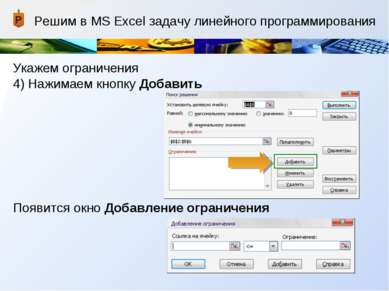 Решим в MS Excel задачу линейного программирования Укажем ограничения 4) Нажимаем кнопку Добавить Появится окно Добавление ограничения
Решим в MS Excel задачу линейного программирования Укажем ограничения 4) Нажимаем кнопку Добавить Появится окно Добавление ограничения